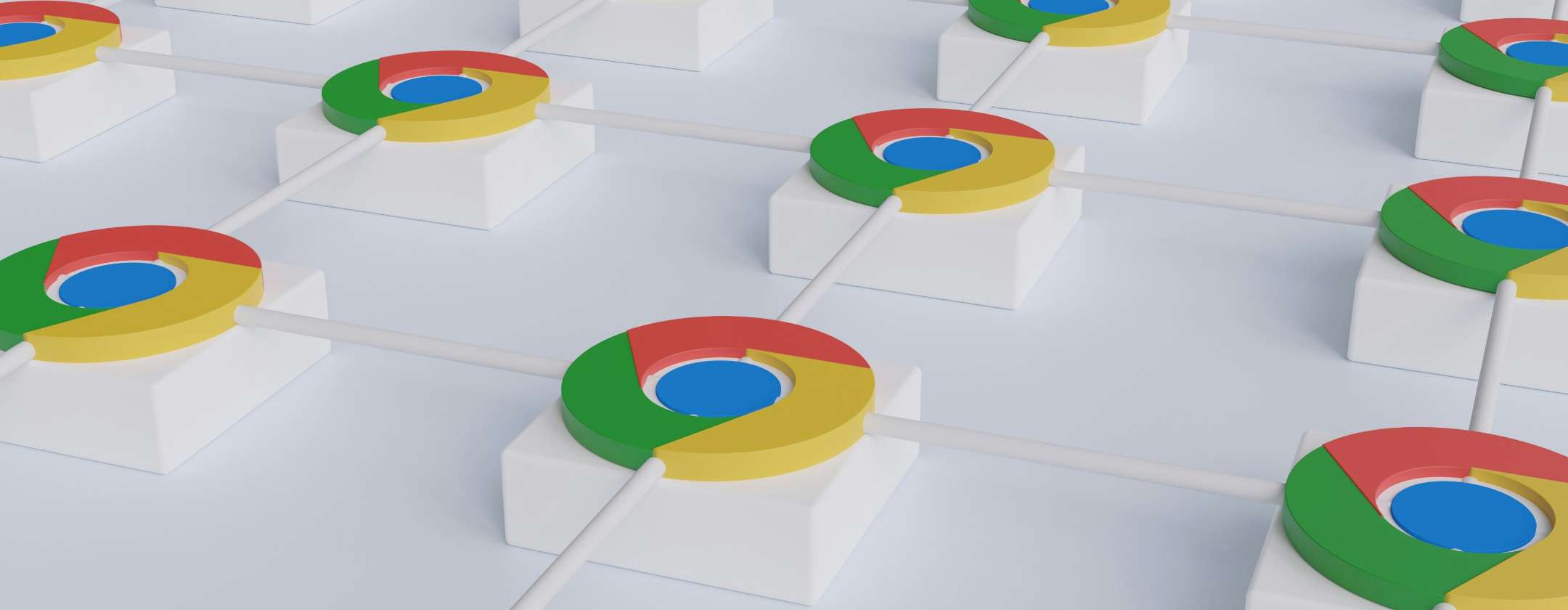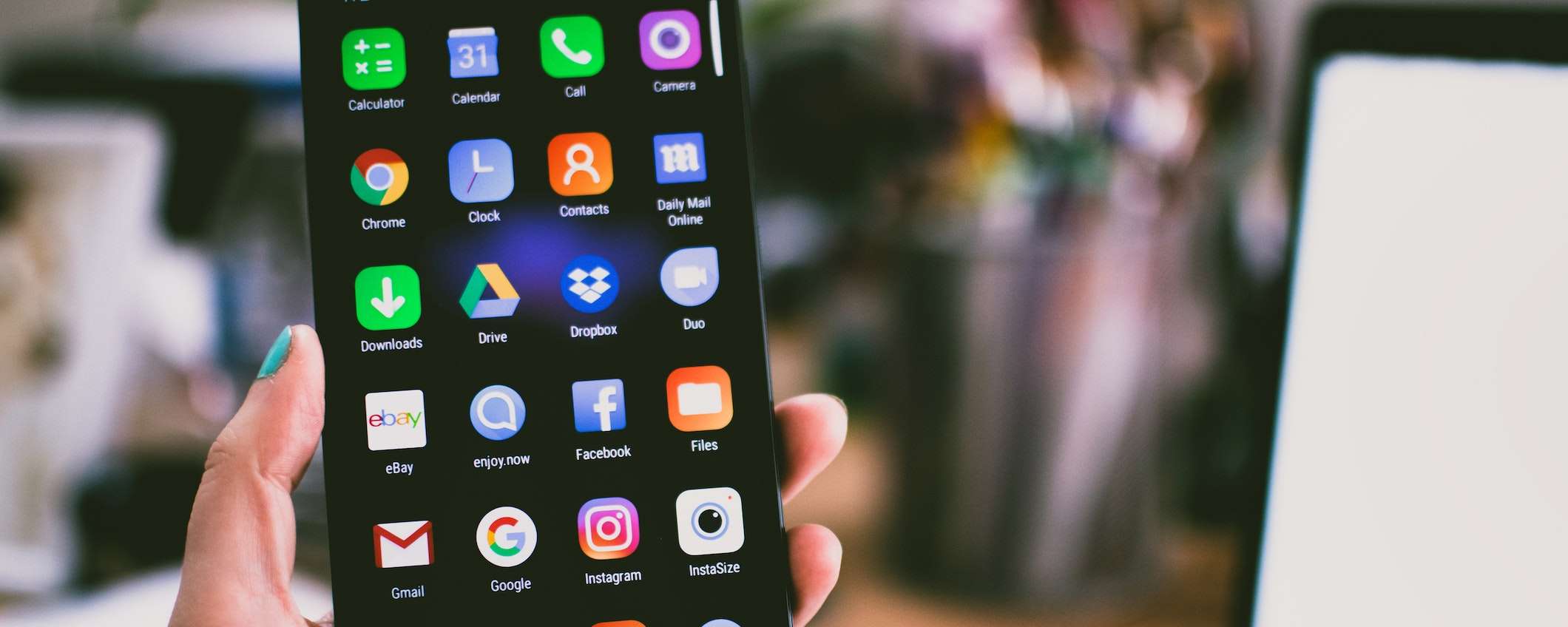
Condividere file tra dispositivi Android e PC Windows in pochi semplici click è possibile, utilizzando Nearby Share la funzione di Google. Dopo il lancio della versione beta ad aprile, Nearby Share è ora disponibile ufficialmente per semplificare la condivisione di file tra dispositivi Android e PC Windows in modo veloce e sicuro.
Con Nearby Share, si possono trasferire qualsiasi tipo di file, anche di grandi dimensioni, senza limiti o restrizioni. Inoltre, i file vengono protetti dalla crittografia E2E, garantendo la privacy e la sicurezza dei dati. Una realtà similare a servizi come AirDrop di Apple, che sfrutta la connessione Wi-Fi e Bluetooth per trasferire i file senza bisogno di cavi o app esterne.
Come utilizzare Nearby Share
Con Nearby Share è molto più semplice e rapido il trasferimento di foto, video, documenti, file audio o intere cartelle tra il dispositivo Android e Windows o viceversa. Ma come si attiva e utilizza?
Per usare Nearby Share, è necessario avere un dispositivo Android con versione 6.0 o superiore, un PC Windows con versione 10 o superiore, una connessione Wi-Fi o una rete dati attiva su entrambi i dispositivi e una distanza massima di 5 metri tra i dispositivi.
Inoltre, è necessario attivare Nearby Share sul dispositivo Android e installare l’app Nearby Share sul PC Windows. Nearby Share offre diversi vantaggi, come la possibilità di trasferire qualsiasi tipo di file, la criptazione dei dati, la compatibilità con diversi dispositivi e la facilità d’uso. Vediamo nel dettaglio i requisiti necessari:
- Un dispositivo Android con versione 6.0 o superiore;
- Nearby Share attivato nelle impostazioni;
- Un PC Windows con versione 10 o superiore;
- Bluetooth attivato e l’app Nearby Share Installata;
- Una connessione Wi-Fi o una rete dati attiva su entrambi i dispositivi;
- Una distanza massima di 5 metri tra i dispositivi.
Condividere un file da Android a Windows o viceversa, è semplicissimo, basterà scegliere il file e procedere con la condivisione.
Come attivare Nearby Share su Android
Utilizzare Neraby Share è molto semplice, il profilo è personalizzabile e si procedere con la scelta del nome che verrà visualizzato del dispositivo nel momento della condivisione. Il livello di visibilità, selezionando chi può vedere il profilo tra i dispositivi per la condivisione dei file. Ma anche il metodo di trasferimento dei dati. Nella pratica per attivare Nearby Share su Android, è necessario seguire questi passaggi:
- Aprire le impostazioni del dispositivo;
- Selezionare Google;
- Scegliere e attivare “Condivisione nelle vicinanze”.
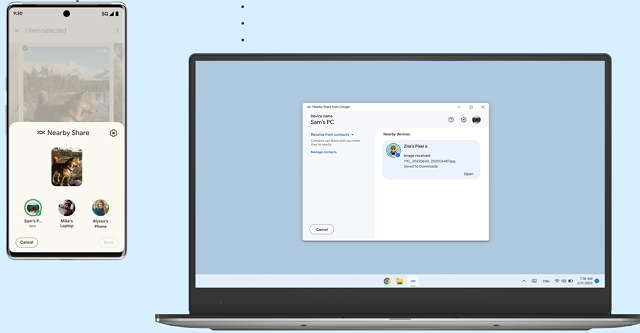
Come installare Nearby Share su Windows
Per utilizzare Nearby Share su Windows, come accennato precedentemente, è necessario scaricare l’applicazione per poi procedere con la condivisione dei file. Per farlo bisogna scaricare l’app su Windows, ecco come fare seguendo questi passaggi:
- Scaricare l’app Nearby Share dal sito, selezionando “Get started”;
- Aprire l’app;
- Accedere con l’account Google;
- Accettare i termini di servizio e le autorizzazioni richieste.
È possibile, come sul profilo Android, personalizzare il proprio profilo di condivisione scegliendo il nome del dispositivo, il livello di visibilità e la cartella di destinazione dei file ricevuti.
Come condividere file da Android a Windows
Nearby Share è già installata sui dispositivi Android 6+, non è quindi necessario scaricare nessuna applicazione. Per condividere un file da Android a Windows, sarà sufficiente procedere scegliendo il file da condividere e poi selezionare l’icona di condivisione. Successivamente selezionare la condivisione nelle vicinanze e trovare il nome del dispositivo Windows a cui inviare il file.
Bisognerà poi procedere sul dispositivo Windows perché è necessario accettare la richiesta di condivisione, per proseguire con le altre operazioni.
Infatti, dopo aver accettato la condivisione il file è pronto al trasferimento, quando è terminato il processo di condivisione il file può essere aperto sul PC e verrà visualizzato nella cartella scelta come destinazione.
Come condividere file da Windows ad Android
Nel caso in cui il file da condividere deve avvenire da Windows ad Android, si può proseguire seguendo questi passaggi. Il primo passo necessario è quello di aprire l’app Nearby Share sul PC Windows, precedentemente scaricata, selezionare “Seleziona file o Seleziona cartelle” per scegliere il file da condividere.
Successivamente è necessario proseguire su Avanti e visualizzare il nome del dispositivo Android interessato per poi cliccare sul nome del dispositivo Android. Come nel caso contrario, la richiesta di condivisione deve essere accettata sul dispositivo Android selezionato.
Quindi, dopo aver selezionato il dispositivo Android, e aver accettato la richiesta di condivisione proprio su quest ultimo, il file è pronto per il trasferimento da Windows ad Android. Al termine del trasferimento, è possibile aprire il file sul dispositivo Android dalla cartella Download o dall’app che lo supporta.
Nearby Share è compatibile con diversi dispositivi e sistemi operativi, tra cui Chromebook e dispositivi Google, ed è facile da usare e da personalizzare.
Tuttavia, Nearby Share presenta anche alcuni svantaggi, sono richiesti una connessione Wi-Fi e il Bluetooth, è necessaria l’installazione di una app dedicata sul PC Windows, e a oggi non è presente per tutti i paesi e per tutti i dispositivi.